JavaScript控制媒体播放速度的核心在于使用htmlmediaelement对象的playbackrate属性。1. 获取播放速度可通过video.playbackrate实现;2. 设置播放速度直接赋值,如video.playbackrate = 1.5;3. 创建ui控制可用滑块或按钮,并绑定事件更新速度;4. 处理浏览器差异需检测支持性及范围,必要时提供备选方案;5. 提升用户体验可加入反馈显示、常用选项、偏好记忆及音调调整等策略。

JS控制媒体播放速度,核心在于利用HTMLMediaElement对象的playbackRate属性。直接设置这个属性就能改变播放速度,简单粗暴有效。

控制媒体播放速度,这事儿说复杂也复杂,说简单也简单。核心在于理解playbackRate这个属性,以及如何把它融入到你的用户界面和交互逻辑中。
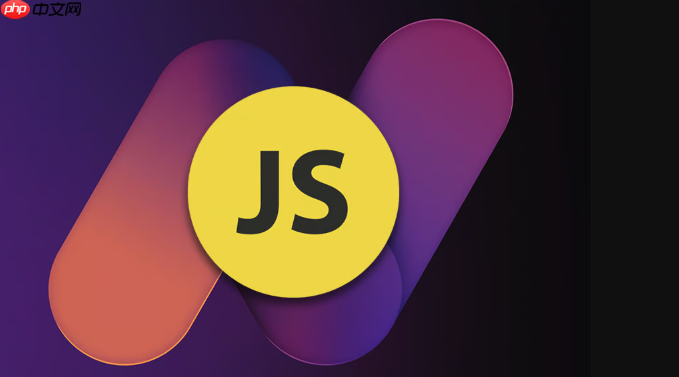
js媒体播放速度控制的4个技巧
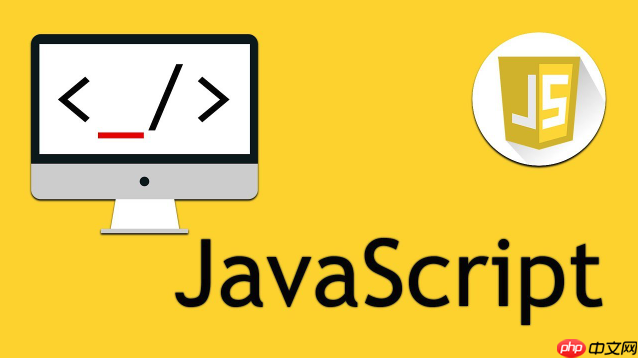
如何使用JavaScript获取和设置媒体播放速度?
获取播放速度很简单,直接读取audio或video元素的playbackRate属性就行了。比如:
const video = document.getElementById('myVideo'); const currentRate = video.playbackRate; console.log("当前播放速度:", currentRate);
设置播放速度也类似,直接赋值:
video.playbackRate = 1.5; // 设置为1.5倍速
这里有个小坑,就是浏览器可能会限制允许的播放速度范围。一般来说,0.25到4倍速是比较常见的范围,但具体还得看浏览器和媒体格式的支持情况。超出范围的值可能会被浏览器自动调整到允许的边界值。
如何创建一个简单的播放速度控制UI?
创建一个播放速度控制UI,可以考虑用元素。这玩意儿方便用户拖动滑块来选择速度。
<input type="range" id="speedControl" min="0.5" max="2.0" step="0.1" value="1.0">
然后,用JavaScript监听滑块的input事件,实时更新播放速度:
const speedControl = document.getElementById('speedControl'); speedControl.addEventListener('input', function() { video.playbackRate = speedControl.value; });
这样,用户拖动滑块,视频播放速度就跟着变了。当然,你也可以用按钮来实现,点击按钮增加或减少速度。
如何处理不同浏览器对播放速度的支持差异?
不同浏览器对playbackRate的支持程度可能略有差异。有些老旧浏览器可能不支持,或者支持的范围有限。为了保证兼容性,可以做一些简单的检测和处理。
首先,检查浏览器是否支持playbackRate属性:
if ('playbackRate' in video) { // 支持playbackRate } else { // 不支持,给出提示或者使用备选方案 console.warn("当前浏览器不支持playbackRate"); }
其次,可以尝试设置一个超出常用范围的值,看看浏览器实际支持的最大和最小值。例如,设置video.playbackRate = 10;,然后读取video.playbackRate的值,如果返回的是4,说明浏览器最大只支持4倍速。
最后,对于不支持playbackRate的浏览器,可以考虑使用一些polyfill或者第三方库来模拟播放速度控制。但这通常比较复杂,而且效果可能不如原生支持的好。
如何优化播放速度控制的用户体验?
优化播放速度控制的用户体验,可以从以下几个方面入手:
- 提供清晰的视觉反馈: 在UI上明确显示当前的播放速度,让用户知道他们正在以什么速度观看。
- 提供常用的速度选项: 除了滑块,还可以提供几个常用的速度按钮,比如0.5x、1x、1.5x、2x,方便用户快速切换。
- 记住用户的偏好: 使用localStorage或者Cookie,记住用户上次选择的播放速度,下次打开视频时自动应用。
- 考虑音频的音调: 改变播放速度可能会影响音频的音调。如果需要保持音调不变,可以使用一些音频处理库,比如Tone.js,来实现变速不变调的效果。这通常需要更高级的音频处理知识。
- 避免频繁更改速度: 频繁地改变播放速度可能会让用户感到不适。可以考虑增加一个缓冲时间,比如用户停止调整滑块1秒后,再更新播放速度。
总之,控制媒体播放速度的核心就是playbackRate属性。理解它,灵活运用它,就能创造出各种各样的播放速度控制功能。


















